快速操作指南
- 格式:docx
- 大小:37.30 KB
- 文档页数:4

Mac命令行快速入门指南Mac操作系统作为一款功能强大的系统,其命令行也是一个强大而且实用的工具。
本指南旨在向使用Mac的用户介绍如何快速掌握Mac命令行,并利用其进行更高效的操作。
无论您是新手还是有一定经验的用户,本指南都将帮助您了解基本的命令行操作,并提供一些实用的技巧和建议。
一、打开终端要使用Mac命令行,首先需要打开终端。
终端是Mac中提供给用户使用命令行的界面。
您可以通过以下两种方式打开终端:1. 使用快捷键:按下“Command + 空格”,然后输入“终端”,选择终端应用并打开。
2. 使用Launchpad:在Dock栏中找到“Launchpad”图标,点击打开,然后在搜索框中输入“终端”,选择终端应用并打开。
二、基本命令一旦打开终端,您可以开始使用命令行操作。
下面是一些基本的Mac命令行命令:1. pwd:显示当前工作目录(即当前所在位置)。
2. ls:列出当前目录下的文件和文件夹。
3. cd [目录路径]:切换到指定目录。
4. mkdir [目录名称]:创建一个新的目录。
5. touch [文件名]:创建一个新的空文件。
6. cp [源文件路径] [目标文件路径]:复制文件或文件夹。
7. mv [源文件路径] [目标文件路径]:移动文件或文件夹。
8. rm [文件路径]:删除文件。
9. cat [文件路径]:查看文件内容。
10. man [命令名称]:查看命令的帮助手册。
三、常用技巧和建议除了基本命令外,以下是一些常用的技巧和建议,可以使您更加高效地使用Mac命令行:1. 使用Tab键自动补全:在输入命令或文件路径时,可以使用Tab键进行自动补全。
只需输入部分内容,按下Tab键,系统会自动补全命令或文件名。
2. 使用上下箭头切换命令历史记录:按下上下箭头可以在命令历史记录中切换,方便您重新使用之前执行过的命令。
3. 使用管道符号(|):管道符号可用于将一个命令的输出作为另一个命令的输入。

Windows操作系统常用快捷键指南第一章:剪切、复制和粘贴快捷键剪切、复制和粘贴是Windows操作系统中经常使用的功能。
以下是一些常用的快捷键:1. 剪切:Ctrl + X使用此快捷键可以将选定的文件、文本或图像从一个位置移动到另一个位置。
首先选择要剪切的项目,然后按下Ctrl + X组合键。
2. 复制:Ctrl + C使用此快捷键可以复制选定的文件、文本或图像,并将其存储在内存中,以便稍后粘贴。
选择要复制的内容,然后按下Ctrl + C组合键。
3. 粘贴:Ctrl + V使用此快捷键可以将之前剪切或复制的内容粘贴到选定的位置。
在目标位置上单击,然后按下Ctrl + V组合键。
第二章:窗口管理快捷键Windows操作系统提供了多种快捷键来管理窗口,以增加工作效率和方便性。
以下是一些常用的窗口管理快捷键:1. 最大化窗口:Win + ↑使用此快捷键可以将当前窗口最大化,使其填充整个屏幕。
2. 最小化窗口:Win + ↓使用此快捷键可以将当前窗口最小化,将其图标缩小到任务栏。
3. 切换窗口:Alt + Tab使用此快捷键可以快速切换不同的窗口。
按住Alt键不放,然后连续按Tab键,直到选择到期望的窗口,然后释放Alt键。
第三章:任务管理和系统操作快捷键任务管理和系统操作也可以通过使用快捷键来实现。
以下是一些常用的任务管理和系统操作快捷键:1. 打开任务管理器:Ctrl + Shift + Esc使用此快捷键可以直接打开任务管理器,以查看和管理当前运行的进程和性能。
2. 锁定计算机:Win + L使用此快捷键可以快速锁定计算机,以保护您的隐私和数据。
3. 切换用户:Win + L,然后按下Enter键使用此快捷键可以快速切换到其他用户账户,允许多个用户同时使用计算机。
第四章:文本编辑快捷键在文本编辑中,快捷键可以大大提高工作效率。
以下是一些常用的文本编辑快捷键:1. 撤销:Ctrl + Z使用此快捷键可以撤销先前的操作,恢复到之前的状态。


Word中的快速索引和跳转功能操作指南Microsoft Word是目前最常用的文字处理软件之一,在处理大量内容的时候,经常需要进行快速的检索和跳转操作。
幸运的是,Word提供了一些强大的工具和功能,使得我们可以轻松地进行快速索引和跳转。
本文将为您介绍一些常用的快速索引和跳转功能操作指南,让您更加高效地使用Word。
快速索引功能Word提供了多种方式来创建索引,使得我们可以快速找到所需的内容。
以下是一些常见的快速索引功能的操作方法:1. 关键字索引在Word中,您可以使用关键字索引来查找特定的内容。
首先,选中要进行索引的文件,然后按下Ctrl + F组合键,在弹出的查找框中输入关键字,点击查找按钮即可快速定位到文档中包含该关键字的内容。
2. 目录索引如果您需要索引整个文档的章节和标题,可以使用Word的目录索引功能。
在Word中,打开“插入”选项卡,然后点击“目录”按钮,在弹出的菜单中选择适合的目录样式,Word将自动为您创建目录,并且根据文档的标题和章节进行索引。
3. 页码索引如果您需要根据页码进行索引,可以使用Word的页码索引功能。
在Word中,打开“插入”选项卡,然后点击“页码”按钮,在弹出的菜单中选择适合的页码样式,Word将自动为您创建页码索引,并且根据文档的页码进行排序。
跳转功能除了快速索引功能,Word还提供了一些快速跳转到指定位置的功能。
以下是一些常见的跳转功能的操作方法:1. 跳转到页码在Word中,您可以通过快速跳转到指定页码来直接定位到文档的特定位置。
首先,按下Ctrl + G组合键,弹出的跳转对话框中输入页码,然后点击跳转按钮即可快速跳转到所需的页码。
2. 跳转到书签如果文档中有书签,您也可以通过跳转到书签来快速定位到指定位置。
在Word中,打开“插入”选项卡,然后点击“书签”按钮,在弹出的对话框中选择所需的书签,点击跳转按钮即可快速跳转到指定书签的位置。
3. 跳转到标题如果您在文档中使用了标题样式来标识章节和段落的标题,可以通过跳转到标题来快速定位到文档的特定部分。
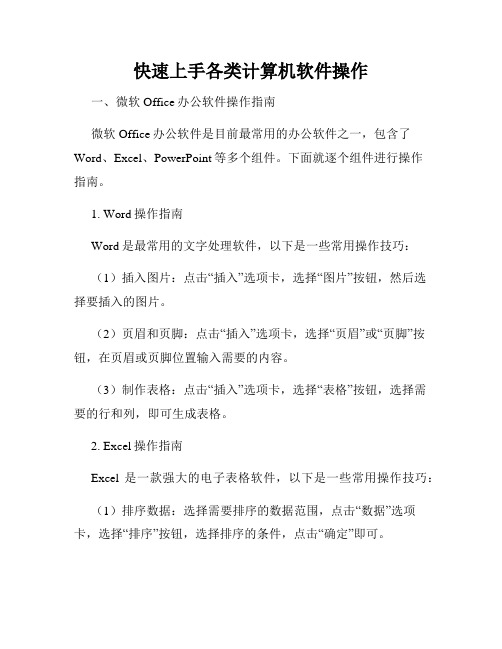
快速上手各类计算机软件操作一、微软Office办公软件操作指南微软Office办公软件是目前最常用的办公软件之一,包含了Word、Excel、PowerPoint等多个组件。
下面就逐个组件进行操作指南。
1. Word操作指南Word是最常用的文字处理软件,以下是一些常用操作技巧:(1)插入图片:点击“插入”选项卡,选择“图片”按钮,然后选择要插入的图片。
(2)页眉和页脚:点击“插入”选项卡,选择“页眉”或“页脚”按钮,在页眉或页脚位置输入需要的内容。
(3)制作表格:点击“插入”选项卡,选择“表格”按钮,选择需要的行和列,即可生成表格。
2. Excel操作指南Excel是一款强大的电子表格软件,以下是一些常用操作技巧:(1)排序数据:选择需要排序的数据范围,点击“数据”选项卡,选择“排序”按钮,选择排序的条件,点击“确定”即可。
(2)筛选数据:点击需要筛选的列头部,点击“数据”选项卡,选择“筛选”按钮,根据需要选择筛选条件。
(3)公式计算:在需要计算的单元格输入“=”,然后输入公式,按回车键即可计算结果。
3. PowerPoint操作指南PowerPoint是用于制作演示文稿的软件,以下是一些常用操作技巧:(1)选择演示模板:在新建演示文稿时,可以选择预设的演示模板,包括布局、主题、背景等。
(2)插入幻灯片:在幻灯片列表的底部选择插入点,点击“新幻灯片”按钮,选择幻灯片的布局。
(3)设置动画效果:选中需要设置动画效果的对象,点击“动画”选项卡,选择需要的动画效果。
二、Adobe系列软件操作指南Adobe系列软件主要包括Photoshop、Illustrator和InDesign等专业图像编辑和排版软件,以下是一些常用操作技巧。
1. Photoshop操作指南Photoshop是一款专业的图像编辑软件,以下是一些常用操作技巧:(1)选择工具:点击工具栏中的选择工具,按住鼠标拖动选择需要编辑的区域。
(2)调整亮度和对比度:点击“图像”选项卡,选择“调整”子菜单,可以进行亮度和对比度的调整。
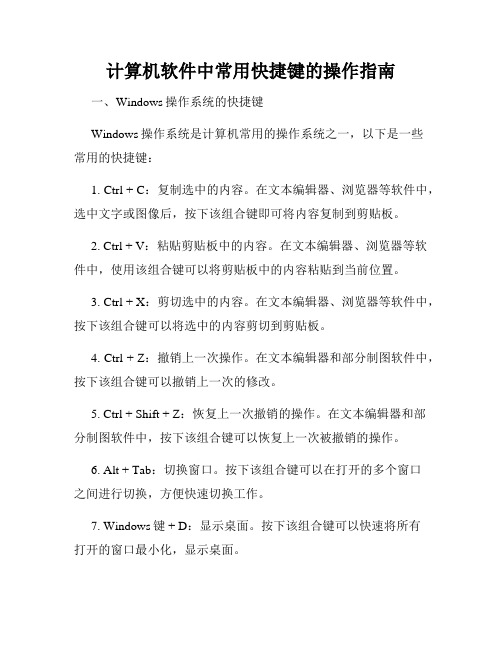
计算机软件中常用快捷键的操作指南一、Windows操作系统的快捷键Windows操作系统是计算机常用的操作系统之一,以下是一些常用的快捷键:1. Ctrl + C:复制选中的内容。
在文本编辑器、浏览器等软件中,选中文字或图像后,按下该组合键即可将内容复制到剪贴板。
2. Ctrl + V:粘贴剪贴板中的内容。
在文本编辑器、浏览器等软件中,使用该组合键可以将剪贴板中的内容粘贴到当前位置。
3. Ctrl + X:剪切选中的内容。
在文本编辑器、浏览器等软件中,按下该组合键可以将选中的内容剪切到剪贴板。
4. Ctrl + Z:撤销上一次操作。
在文本编辑器和部分制图软件中,按下该组合键可以撤销上一次的修改。
5. Ctrl + Shift + Z:恢复上一次撤销的操作。
在文本编辑器和部分制图软件中,按下该组合键可以恢复上一次被撤销的操作。
6. Alt + Tab:切换窗口。
按下该组合键可以在打开的多个窗口之间进行切换,方便快速切换工作。
7. Windows键 + D:显示桌面。
按下该组合键可以快速将所有打开的窗口最小化,显示桌面。
8. Windows键 + R:打开运行窗口。
按下该组合键可以打开运行窗口,在其中输入命令可以快速打开相应的程序。
二、Microsoft Office软件的快捷键Microsoft Office是广泛使用的办公软件套件,其中的常用软件包括Word、Excel和PowerPoint,以下是一些常用的快捷键:1. Ctrl + S:保存当前文档。
在Word和Excel等软件中,按下该组合键可以快速保存当前正在编辑的文档。
2. Ctrl + B:字体加粗。
在Word等软件中,选中需要加粗的文字后,按下该组合键可以将文字加粗。
3. Ctrl + I:字体斜体。
在Word等软件中,选中需要设置为斜体的文字后,按下该组合键可以将文字设置为斜体。
4. Ctrl + U:字体下划线。
在Word等软件中,选中需要加下划线的文字后,按下该组合键可以给文字加下划线。
AE快速键盘快捷操作指南Adobe After Effects(简称AE)是一款广泛使用的专业视频特效和合成软件。
对于初次使用AE的用户来说,掌握键盘快捷操作是提高工作效率的关键。
本指南将为您介绍AE中一些常用的快捷操作,帮助您更快地完成各种任务。
1. 项目面板快捷操作AE的项目面板用于管理和组织项目资源。
以下是一些常用的项目面板快捷操作:- 新建合成:Ctrl + N- 导入素材:Ctrl + I- 查找素材:Ctrl + F- 快速预览:空格键- 快速缩放:Ctrl + "="(放大),Ctrl + "-"(缩小)- 快速预览全屏:~(波浪符号)2. 时间轴面板快捷操作在时间轴面板上进行关键帧动画和调整层次结构是AE中常见的任务。
以下是一些时间轴面板的快捷操作:- 新建图层:Ctrl + Shift + N- 删除图层:Ctrl + Shift + D- 复制图层:Ctrl + D- 打开图层设置:Ctrl + Shift + T- 插入关键帧:Ctrl + Alt + K- 前后移动关键帧:J(后退),K(前进)- 快速预览当前帧:B(快进),N(后退)3. 编辑和合成快捷操作在AE中进行编辑和合成是实现各种特效和动画效果的关键。
以下是一些编辑和合成快捷操作:- 复制选中内容:Ctrl + C- 粘贴选中内容:Ctrl + V- 播放合成预览:Ctrl + 0- 添加效果到图层:Ctrl + Shift + E- 新建文本图层:Ctrl + Shift + T- 激活全屏预览:Shift + ~- 渲染当前帧:Ctrl + Enter4. 其他常用快捷操作除了以上提到的快捷操作外,还有一些其他常用的快捷操作值得注意:- 取消操作:Ctrl + Z- 重做操作:Ctrl + Shift + Z- 保存项目:Ctrl + S- 清除缓存:Ctrl + Shift + Alt + Delete- 打开帮助文档:F1- 打开属性检查器:F3通过掌握这些AE的快速键盘快捷操作,您将能更快地完成您的工作,并提高创作效率。
12345二. 连线三. 设置上网下图为华为路由器常见的形态,仅供参考,请匹配您购买的实际机型进行连线。
本资料仅供参考,不构成任何形式的承诺。
快速指南手机连接路由器 Wi-Fi,Wi-Fi 名称请查看路由器底部铭牌,无密码。
下载智慧生活 App连接电源,网线接入路由器任意一个网口。
打开智慧生活 App,界面将自动弹出提示框,请按提示操作。
若未出现提示框,请点击界面中的“+”添加设备。
23根据界面向导完成配置。
路由器指示灯绿色常亮(部分型号为蓝色常亮)表示配网成功。
图示仅供参考,具体界面请以实际产品为准。
若您记得宽带帐号和密码:请直接输入。
情景一:自动获取 IP(您的网络配置无需输入宽带帐号和密码)。
情景二:宽带帐号上网(您的网络配置需要输入宽带帐号和密码)。
若您忘记了宽带帐号和密码:另取一根网线连接旧路由 WAN/LAN 自适应网口 或 WAN 口和新路由WAN/LAN 自适应网口 或 LAN 口,选择从旧路由获取。
联系宽带运营商获取宽带帐号和密码。
以外置天线路由器为例:常见问题2. 如何将路由器恢复出厂设置?将路由器接通电源,稍等片刻(待路由器完成启动),使用针状物按下路由器的 RESET 复位孔,并保持 2秒以上(部分型号请按下路由器的 RESET 键,并保持8 秒以上),指示灯熄灭后松开。
等待路由器重启亮红灯后,即已完成恢复出厂设置。
答:恢复出厂设置后,需要重新对路由器进行配置。
请确保智慧生活 App 版本为最新。
请确保路由器已连接电源,稍等片刻(待路由器完成启动)后重新扫描。
请确保手机连接上路由器的 Wi-Fi。
请确保路由器为全新或已恢复出厂状态。
建议配置路由器的手机与路由器之间不超过两堵墙。
1. 智慧生活 App 无法识别到路由器,怎么办?答:答:3. 如何与其他华为路由器级联组网?网线直连:使用网线将路由器的 WAN/LAN 自适应网口或 LAN口连接其他华为路由器(全新或已恢复出厂设置)的WAN/LAN 自适应网口或 WAN 口,无需其他操作,即可完成组网。
快速使用指南请首先阅读该快速使用指南后,再对仪器进行操作!使用过程中如果存在疑问,请参考仪器使用说明手册,确保规范使用仪器!使用过程中遇到的疑问或无法解决的问题,请您与连华售后服务联系!本产品信息如有更改,将不再另行通知。
对其中涉及的描述和图像,以包装箱内实际内容为准,连华保留最终解释权。
(一)准备工作为了方便实验的操作过程,请在使用仪器前,提前准备好以下实验器具及物品,并清洗干净:序号物品名称规格数量单位备注1蒸馏水---若干升配制试剂、标样及清洗器皿2硫酸分析纯600毫升配制试剂用3洗耳球中号1个配合移液管取样4玻璃搅拌棒---2支配制试剂用5洗瓶---1个清洗器皿6擦镜纸---若干张擦拭比色皿7刻度移液管1mL2支移取试剂和水样5mL 3支10mL1支8烧杯200mL 3个配制试剂1000mL 1个9量筒100mL 1个量取蒸馏水500mL 1个量取分析纯硫酸10茶色磨口瓶200mL 3个盛装试剂11反应管150mm 若干支盛装反应液12比色皿10mm 若干支盛装氨氮比色液30mm 若干支盛装COD 比色液13冷却架---1个放置反应管14比色皿架---1个放置比色皿(二)COD 测定快速入门1、仪器通电预热1.1消解仪预热:打开消解仪的电源开关,选择COD 消解模式(设定温度set=165℃),消解仪自动升温。
消解仪升温至设定温度后蜂鸣报警,按任意键即可停止报警。
此时,消解仪处于可使用状态。
1.2主机预热:打开5B-3C 1.3实验前请仔细检查反应管体及底部,若有损伤,请及时更换!2、测量过程图解3、测量操作过程当以上的前期准备工作完成后,可按照以下流程对所采集的水样进行处理并检测。
现以“高量程”、“比色皿”测量模式为例,水样测量具体操作步骤如下:(4)依次向各反应管内加入LH-D试剂0.7mL。
(2)取数支洗净的反应管,置于冷却架上。
(3)量取2.5mL的蒸馏水放入“0”号反应管,各待测污水样2.5mL,加入其余反应管中。
快速操作指南
快速操作指南
引言
快速操作指南是一份详细的操作手册,旨在帮助用户更好地了解并使用特定的产品或服务。
本文将提供一个全面的详细的回答,介绍如何撰写一份高质量、易于理解和实用的快速操作指南。
第一部分:目标受众
在撰写快速操作指南之前,首先需要确定目标受众。
目标受众是指使用该产品或服务的人群,他们可能具有不同的技能水平和背景知识。
因此,在编写快速操作指南时,需要考虑到这些不同层次的用户,并提供适当的信息和说明。
第二部分:结构和内容
1. 标题和子标题
标题和子标题应该清晰、简洁、易于理解,并能够准确地反映出每个章节或段落中所涵盖的主题。
同时,在编写标题时,应该避免使用过于抽象或模糊的术语。
2. 介绍
介绍应该包括以下内容:
- 产品或服务名称;
- 产品或服务提供商;
- 产品或服务用途;
- 目标受众;
- 操作指南概述。
3. 步骤说明
步骤说明是快速操作指南的核心部分。
每个步骤应该按照顺序列出,并提供足够的细节和说明,以确保用户能够轻松地完成每个步骤。
同时,应该避免使用过于复杂或模糊的术语。
4. 图片和图表
图片和图表可以帮助用户更好地理解每个步骤,并提供更直观的视觉参考。
因此,在编写快速操作指南时,应该尽可能多地使用图片和图表,并确保它们与文本相互补充。
5. 常见问题解答
在快速操作指南的末尾,可以加入一些常见问题解答,以帮助用户更好地理解和使用产品或服务。
这些常见问题解答应该涵盖一些最常见的问题,并提供简单明了的答案。
第三部分:排版和格式
1. 字体和字号
在编写快速操作指南时,应该选择清晰易读的字体,并使用适当大小的字号。
通常情况下,正文字号应该在10-12之间。
2. 颜色
颜色可以帮助突出重点内容,并提高可读性。
因此,在编写快速操作指南时,可以尝试使用不同颜色来区分标题、子标题、正文等不同部分。
3. 排版
排版应该清晰、简洁、易于理解,并尽可能避免出现过多的空白或混乱的布局。
同时,应该使用适当的缩进和间距来区分不同的段落和章节。
第四部分:检查和修订
在完成快速操作指南后,应该对其进行仔细检查和修订,以确保其质量和准确性。
具体来说,应该检查以下内容:
- 拼写错误;
- 语法错误;
- 不准确或模糊的术语;
- 步骤是否按照正确顺序列出;
- 图片和图表是否与文本相互补充。
结论
撰写一份高质量、易于理解和实用的快速操作指南需要考虑到目标受众、结构和内容、排版和格式以及检查和修订等方面。
只有在这些方面都得到充分考虑之后,才能够编写出一份真正有用且受欢迎的快速操作指南。